Sifat fleksibel mereka, serta penampilan di luar kotak, menyebabkan populariti mereka meningkat. Oleh kerana mereka dianggap tulang belakang pemaju, maka sangat mustahak untuk memilih yang menawarkan ciri terbaik sambil membiarkan kerja dilakukan dengan cekap.
Emacs adalah salah satu penyunting teks yang menawarkan beberapa ciri terbaik kepada penggunanya. Ini adalah sumber terbuka, penyusun silang platform yang sangat disesuaikan dan menyediakan antara muka yang mesra pengguna untuk penggunanya. Menyediakan ciri seperti pelbagai mod penyuntingan, sokongan Unicode penuh untuk skrip, alat manipulasi teks, dan penyatuan dengan banyak alat luaran seperti cengkerang dan git dengan jelas memberikan petunjuk betapa kuatnya.
Selain itu, ia tidak hanya berfungsi sebagai penyunting teks tetapi juga dapat disiapkan untuk menyediakan fungsi lain seperti perancang projek, penyahpepijat, klien e-mel, dll. Oleh itu, dalam artikel ini, kita akan melihat bagaimana anda boleh memuat turun dan memasang Emacs pada sistem Ubuntu anda.
Memasang Emacs di Ubuntu
Ubuntu menawarkan pelbagai cara bagi pengguna untuk memasang Emac pada komputer mereka. Mari kita lihat beberapa di antaranya:
Memasang Emac menggunakan Snap
Snaps adalah aplikasi yang dikembangkan Canonical yang dapat dipasang di hampir semua distribusi Linux. Kelebihan yang cukup besar menggunakan Snaps berbanding menggunakan repositori Ubuntu adalah kerana ia menyediakan pengguna perisian paling terkini tanpa mengorbankan kebolehpercayaan persekitaran kerja anda. Memasang aplikasi melalui Snap sangat mudah. Pengguna boleh memasang Emacs dengan menjalankan perintah berikut di baris perintah:
$ sudo snap install emacs --classicSetelah ini selesai, anda dapat mencari Emacs dalam senarai aplikasi terpasang anda.
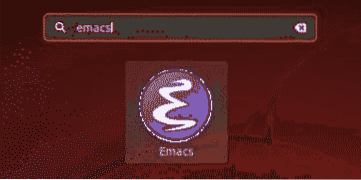
Memasang Emacs menggunakan PPA Repository
Namun, sebilangan pengguna mendapati versi ringkas Emacs kurang stabil dan buggier. Oleh itu, alternatif yang lebih baik untuk memasang Emacs adalah dengan menggunakan repositori PPA.
Untuk melakukan ini, buka terminal melalui Ctrl + Alt + T atau dengan mencari terminal di Ubuntu Dash. Setelah Terminal dibuka, masukkan arahan berikut:
$ sudo add-apt-repository ppa: kelleyk / emacsIa adalah repositori PPA yang stabil yang dikendalikan oleh Kevin Kelley yang mengandungi sokongan untuk pakej Emacs terkini. Ia juga mempunyai sokongan untuk pakej: surat mel, sistemd, dan xwidget, yang merupakan kebergantungan yang diperlukan oleh Emacs.
Setelah memasukkan perintah, anda akan diminta memasukkan kata laluan anda (seperti yang ditunjukkan pada gambar di bawah). Lakukan begitu, dan kemudian ia akan menambahkan repositori PPA ke sistem anda.

Seterusnya, kami ingin mengemas kini apt-cache dan pakej sistem kami ke versi terkini agar tidak timbul masalah semasa pemasangan. Ini dapat dilakukan dengan menjalankan perintah berikut ke terminal:
$ sudo apt-get kemas kini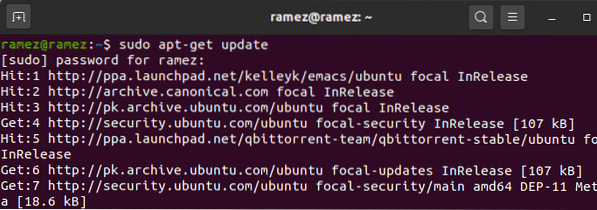
Akhirnya, Emacs dapat dipasang dengan menjalankan perintah berikut:
$ sudo apt pasang emacsVERSIONDi sini, Versi merujuk kepada nombor versi Emac yang ingin anda pasang. Dalam kes saya, ia akan menjadi 26.
$ sudo apt pasang emacs26Pengguna juga dapat memeriksa versi Emac mereka yang dipasang dengan memasukkan perintah berikut ke terminal:
$ emacs - penukaran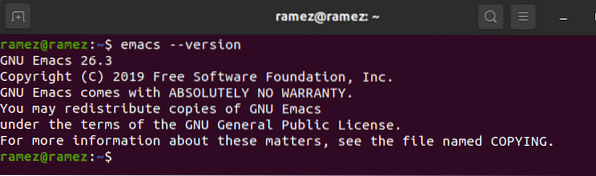
Membina dan Menyusun Emac
Kaedah lain untuk memasang Emacs adalah dengan membina dan menyusun diri kita sendiri. Untuk melakukan ini, kita perlu memasang beberapa pergantungan terlebih dahulu. Untuk memasang kebergantungan build, masukkan perintah berikut ke terminal:
$ sudo apt-get install build-essentialSeterusnya, untuk memuat turun kebergantungan Emacs, pertama-tama kita harus mengaktifkan pilihan muat turun Kod Sumber. Untuk melakukan ini, pergi ke Perisian & Kemas kini dan aktifkan Kod sumber dijumpai di bawah Perisian Ubuntu menuju.
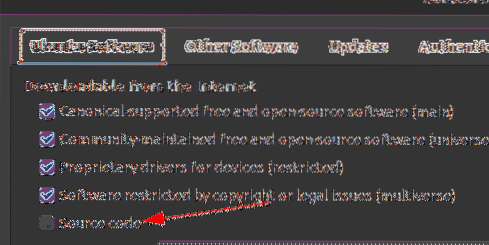
Sekarang masukkan arahan berikut untuk memuat turun kebergantungan Emacs:
$ sudo apt-get build-dep emacs26Setelah memasang pergantungan, kita sekarang harus memuat turun edaran sumber Emacs. Untuk melakukan ini, pergi ke laman web Emacs dan klik pada GNU / Linux.

Sekarang klik pada pautan hiper dengan nama cermin GNU berdekatan disediakan di bawah tajuk GNU / Linux.

Anda kemudian akan diarahkan ke laman web di mana semua pelepasan Emacs akan hadir. Pilih dan muat turun yang anda mahu pasangkan dalam sistem anda. Dalam kes saya, saya akan memuat turun emacs-26.3 tar.fail gz.
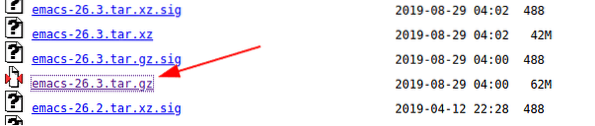
Apabila fail tar telah dimuat turun, pergi ke folder di mana ia dimuat dan ekstrak menggunakan arahan:
$ tar -zxvf emacs-VERSI.tar.gzDi sini, Versi merujuk kepada nombor versi Emac yang anda muat turun. Dalam kes saya, ia akan menjadi 26.3 (Lihat gambar di bawah untuk pemahaman yang lebih baik)

Sekiranya anda tidak berminat untuk melihat fail yang diekstrak, anda boleh memasukkan arahan:
$ tar -zxf emacs-VERSI.tar.gzSekarang masukkan direktori Emacs anda yang terpasang (emacs-VERSION akan menjadi nama direktori) dan kompilasi Emacs dengan menjalankan perintah berikut ke terminal:
$ cd emacs-Versi$ ./ konfigurasikan
$ buat
Dalam kes saya, ini adalah:
$ cd emacs-26.3$ ./ konfigurasikan
$ buat
Akhirnya, Emacs dapat dipasang dengan menjalankan perintah:
$ buat pemasanganMengapa menggunakan Emacs?
Emacs adalah salah satu penyunting teks yang paling hebat di luar sana, yang terkenal dengan dinamik dan sifatnya yang dapat disesuaikan. Ini sangat fleksibel dan dapat diperluas, kerana pengguna dapat menyesuaikan dan mengaturnya dengan mudah sesuai dengan pilihan mereka. Di samping itu, ia menawarkan beberapa alat penyuntingan yang sangat berguna yang menjadikan kerja pembangun menjadi lebih mudah dan cepat. Emacs sudah pasti penyunting mesti dimiliki.
 Phenquestions
Phenquestions


